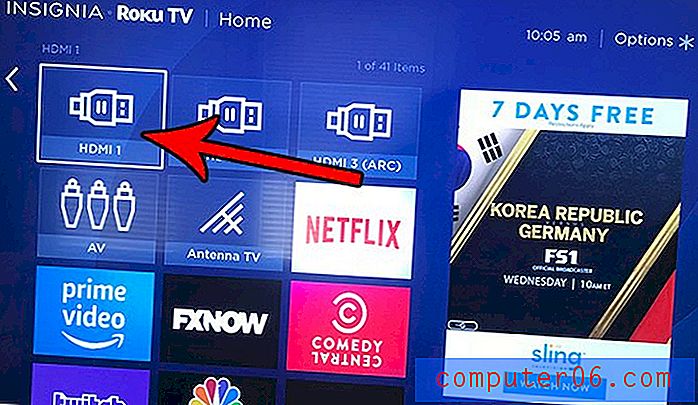Chrome에서 시작시 여러 페이지를 여는 방법
대부분의 사람들은 기본 페이지에서 충분한 시간을 끊임없이 탐색하는 데 지치면 선호하는 브라우저의 홈 페이지를 변경합니다. 더 편리하며 브라우저를 열 때 불필요하게 시간을 낭비하지 않습니다. 그러나 브라우저를 시작할 때마다 항상 확인하는 여러 페이지가있을 수 있습니다. Chrome을 시작할 때 Chrome의 구성 옵션 및 탭 기능을 활용하여 여러 페이지를 자체 탭에서 열 수 있습니다. Chrome에서 시작할 때 여러 페이지를 여는 방법 을 배우려고 할 때 이상적인 솔루션이며 원하는 설정을 달성 할 때까지 필요에 따라 설정을 변경하고 조정할 수 있습니다.
Chrome 시작시 특정 페이지 또는 페이지 세트를 여는 방법
Microsoft의 Internet Explorer 또는 Mozilla의 Firefox에서 Chrome으로 이동하는 경우 브라우저 설정을 탐색하는 방법에 대해 약간 혼란 스러울 수 있습니다. 브라우저의 로딩 시간을 개선하는 데 도움이되는 Chrome은 브라우저의 디스플레이와 관련하여 최소한의 접근 방식을 취하지 만 조정해야 할 모든 설정은 여전히 액세스 할 수 있습니다. 창의 오른쪽 상단에있는 렌치 아이콘을 클릭하면 대부분의 설정을 찾을 수 있습니다.
공구 모양 아이콘을 클릭하여 메뉴를 확장 한 다음 설정 옵션을 클릭합니다. 현재 Chrome 창에 새로운 설정 탭이 열립니다.

창의 시작시 섹션 에서 특정 페이지 또는 페이지 세트 열기 옵션을 선택한 다음 파란색 페이지 설정 링크를 클릭하십시오.
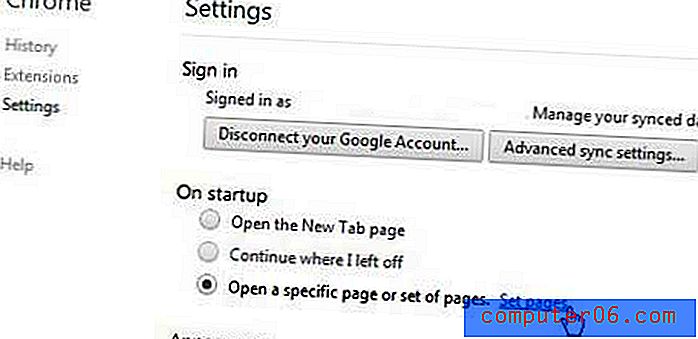
새 페이지 추가 필드에 열려는 페이지 중 하나의 URL을 입력 한 다음 키보드에서 Enter 를 누르 십시오 . 원하는 모든 페이지가 추가 될 때까지이 과정을 반복하십시오. 지정된 설정을 적용하려면 확인 을 클릭하십시오.
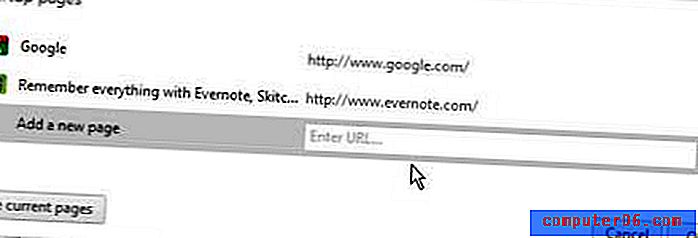
자동으로 열려고하는 모든 페이지가 현재 열려있는 경우 현재 페이지 사용 버튼을 클릭하여 페이지 를 설정할 수 있습니다. 페이지 위로 마우스를 가져간 다음 창의 오른쪽에있는 X 를 클릭하여 페이지를 제거 할 수 있습니다. 입력 한 페이지 중 하나를 클릭 한 다음 페이지 순서에서 원하는 위치로 드래그하여 탭 순서를 조정할 수도 있습니다.